Windows kullanan ve ardından macOS işletim sistemine geçen kullanıcıların ilk sorularından biri Kes Yapıştır yok mu? sorusunu oldukça sık duyuyoruz.Windows ile alışık bir hal alan Ctrl X & Ctrl V komutları Mac ‘de hangi tuşlar ve nasıl yapılıyor?
Mac kullanıcıları bir dosya seçili iken sağ tıkladığından sadece Kopyala ibaresi çıkar kes seçenekler arasında bulunmamaktadır.
Mac Kes Yapıştır Dosya Taşıma
Bir dosyayı kesip yapıştırmak aslında oldukça risk taşıyan bir işlem.Bilgisayarında bulunan bir dosyayı harici USB belleğe veri aktarmak istediğinizde kopyaladığınız bellek ile bilgisayarınızın bağlantısı kopması sonucu işlem yaptığınız dosyada verilerin kaybolması riski ile karşı karşıya duruyorsunuz.
Mac de kesip yapıştırmak istediğiniz bir dosyayı seçip sağ tıklayalım.
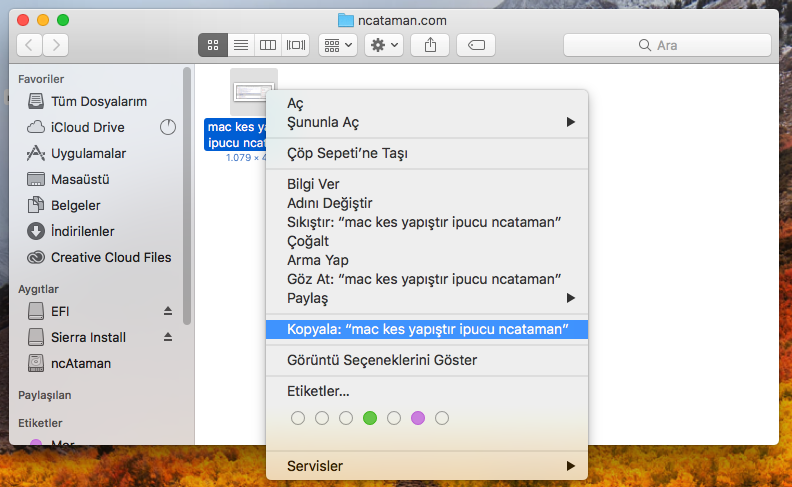
Kopyaladığımız Dosyayı nereye Yapıştırmak istiyorsak oraya gidip Sağ Tuş tıklayalım; ve bunun ardından sadece Öğeyi yapıştır ifadesini göreceğiz böyle yaparsak dosyayı kopya & yapıştır işlemi yapmış oluruz ama biz kes yapıştır işlemi gerçekleştirmek istiyoruz.

Bunun ardından sadece Öğeyi yapıştır ifadesini göreceğiz böyle yaparsak dosyayı kopya & yapıştır işlemi yapmış oluruz ama biz kes yapıştır işlemi gerçekleştirmek istiyoruz.

Sağ tıkladıktan sonra ⌥ tuşunu basılı tutun ve yukarı resimde gösterdiğim gibi Öğeyi Buraya Taşı olarak değiştiğini göreceksiniz böyle tıkladığınızda dosya buraya Kesip Yapıştırılmış olacak.
Mac Kes Yapıştır Kısayol Tuşu
Yukarıda anlattığım Mac’de Kes Yapıştır kısayol tuşları aşağıda vereceğim tuş komutları ile birlikte yapabilirsiniz.
⌘ + c ile dosyayı kopyalayabilir,
⌘ + v ile dosyayı yapıştırabilir,
⌘ + ⌥ + v ile taşıyabilirsiniz. (kopyaladıktan sonra kes yapıştır komutunun karışılığı budur)
Böylece Kes yapıştır yapmış olursunuz oSX sisteminde bu Kopyala Taşı olarak geçmektedir.Ek bir bilgi olarak; Dosyayı Sürükle bırak işlemi ilede bunu yapabilirsiniz…
